1.概要
Microsoft Teams において、個人用アカウント(xxxx@hotmail.com)でのサインインができない不具合が発生しました。
エラーメッセージは「このアカウントは使用不能です 職場や学校のIT管理者に連絡してください」みたいな(スクショ撮り忘れました)。
このバグに数か月悩まされたが、ヒントは「職場や学校のIT管理者に連絡して」というきじゅつで、これが意味することは自分の個人アカウントが組織のアカウントとして扱われかけているという意味だった。
今回嘘ばかり言うけどたまに鋭いChatGPTを相棒に、ついにこの原因を言語化と解決ができたらしい。
2.状況
当該アカウントは Microsoft の個人用アカウントでMicrosoft 365(Word, Excel, PowerPoint, Access, Publisher などを含む個人用)有料サブスクリプションに登録されています。
これを誤って組織用/学校用アカウントとして登録しようとしたことで、Microsoft 側でアカウントを「組織アカウント」としても扱うようになり、Teams へのサインイン時にアカウント種別の混乱が生じていました。
それでChatGptを使いつつウラを取ると、どうもこれが正しいらしい。
3.個人用PCの場合の原因(マジかよチャットGPT)
Microsoft Teams には「個人用アカウント」と「職場または学校用アカウント」があり、それぞれ異なる仕組みで管理されています。これは正しいらしい。なぜならこの個人用のアカウント自体はほぼ正常に生きて稼働し、メールの送受信などは普通に行うことが可能で、Web上のTeamsでは動くからだ。しかもWeb上のTeamsでは個人用アカウント(xxxx@hotmail.com)から赤い▲がついた全く同じアカウントに切り替えることができるようになっているが、切り替えるとこのアカウントは使えない、とメッセージが出る。つまりこれが混同だとわかる。(スクショ撮り忘れました)今回、個人用アカウントで Microsoft 365 を利用している状態において、Teams 側でそのアカウントを組織アカウントとしても扱おうとしたため、以下のような不整合が発生しました:
- アカウントの種別が曖昧になり、Teams が正しく認識できない状態になった
- 認証プロセスでエラーが発生し、Teams にサインインできなかった
4.個人用PCの場合の対策
アカウントがおかしな登録をされているか確認
https://qiita.com/yuuki_kagura/items/d4cde0b59e80d4677273
のアカウント ms-settings:accounts
から職場又は学校にアクセスするを選択
正常な場合は![]() だが、登録しかけていると、中途半端に自分のアカウントが存在している。(スクショ撮り忘れました)
だが、登録しかけていると、中途半端に自分のアカウントが存在している。(スクショ撮り忘れました)
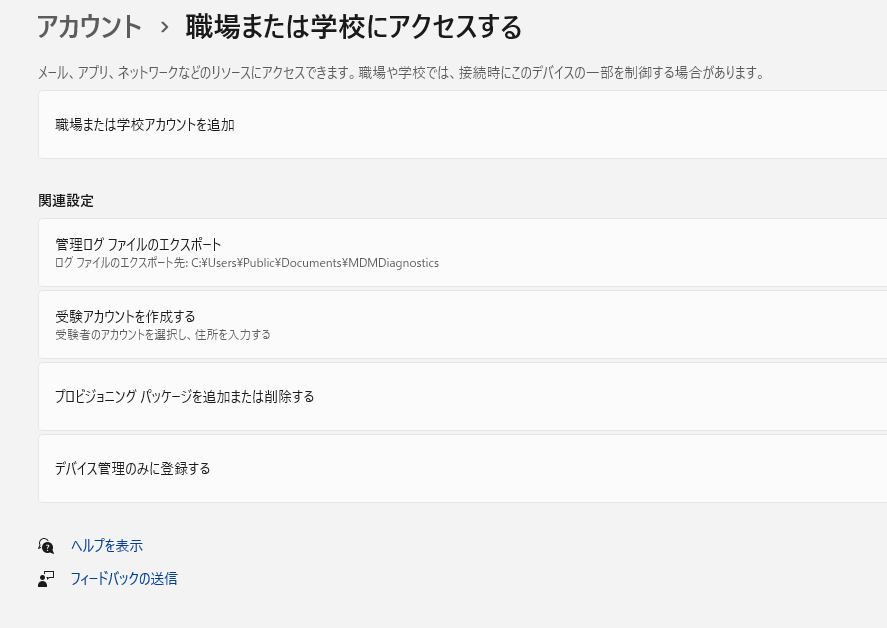
個人用PCではここで個人用アカウントを追加しないこと
組織用の場合は以下のリンク先のようになっているが、ここで削除するのは最後の手段。
Teamsアプリから不要な組織用Microsoftアカウントを削除する方法
アプリ版Teamsをアンインストール
- 個人用PCでは、Teamsアプリのインストールがトラブルの原因になる場合がある
- 不具合が発生している場合、設定等を記録の上、アンインストールし、設定や状態をリセットすることを推奨
- ブラウザを立ちあげる
- Microsoft アカウント ポータル(https://account.microsoft.com/)で状態確認後ログアウト
- ブラウザのキャッシュをクリアする。
- ブラウザを終了し、再度立ち上げる
- もう一度ログインする。
- これでダメならもう一度繰り返して再起動する。
- Microsoft 365 を個人で契約していても、Teams は基本的に組織向け前提で設計されている
- フル機能を使用したい場合は、職場用 Microsoft アカウントを使用する
- 同一アドレスで個人用・組織用の登録を混在させない
- 通常teamsは法人用の環境を前提とするが、本記事は個人用PCの環境であることに注意
- Teams をどうしても使いたい場合は Web 版を推奨
- ドメイン(hotmail.com)は個人用以外使用できないので、職場/学校では登録しないこと
- しかし個人用アカウント(xxxx@hotmail.com)で職場/学校へ接続を試みることが可能で、この時、マイクロソフトが混同すると起動できなくなる。
- 個人の場合、DiscordまたはZoomを使用し、どうしてもTeamsを使う場合は、Web版を使用し、アプリ版をダウンロードすることを避けること。法人用(学校用)として使う場合は、職場のIDを使うBYOD端末や仮想端末、実際の端末を持ち出す等組織で認めらた方法を使うか、電話か紙の郵便を使用すること。
- 個人アカウントでは使えるTeamsの範囲が限定的(=Teams Free)
- Microsoft 365サブスクリプションにTeamsが含まれていても、組織アカウントでないとフル機能を使えない
- サインイン時に「これは職場アカウントか?個人アカウントか?」とMicrosoftが自動判別しようとして混乱することがある
ブラウザのキャッシュのクリアとアカウントからサインアウト、サインインを行う
ChatGPTの方法は実現できなかった
ChatGpt は以下のように言ったが、そもそもTeamsアプリのキャッシュがよくわからないので実現不可能だった
Teams のバージョン(個人用 / 組織用)を確認し、「個人向け Teams (無料)」にサインイン
必要に応じて、Microsoft Teams アプリのキャッシュを削除(アプリを削除したので無理)
Microsoft アカウント ポータルでアカウントの状態を確認し、不要な組織アカウントとの関連付けがないか確認
5. 今後の対応・注意点
ChatGPT的な推奨(ユーザーが悪い)
自分の場合(そらこんな複雑なルールを作ったMSが悪いやろ)
参考文献等
個人用のアカウントはアプリのTeamsは使えない
Web でMicrosoft Teamsを使用する - Microsoft サポート
https://teams.microsoft.com で Web 上の Teams を検索します。
Teams を使用するには、Microsoft 365ビジネス向けまたはエンタープライズ向けのアカウントMicrosoft 365 が必要です。 詳細については、「Microsoft Teams へのアクセス方法」を参照してください。
つまり個人用のアカウントは基本使えないと書いてあるように読める。
確かに、無理に登録するとChatGptは以下のようにフル機能を使えないという。このフル機能を使えないというのはMicrosoft WhiteBorad、Booking、Lists、Loopを指しているものと思われる。実際個人用のWeb版ではアイコンが出現せず、使えない。
この点についてのchatGptは以下の通り
補足すると・・・個人アカウントで Microsoft 365 を契約しても、それはあくまで 「個人向け Microsoft 365」 として扱われます。
ところが、Teamsは基本的に 組織向けサービス(=Microsoft Entra ID / Azure AD) をベースに動いているので:
今回の例はこれに類似していると思われる
Teams別アカウントの削除 - Microsoft コミュニティ
デジタルサポーター(武蔵附属)
作成日 2024年4月28日
Teams別アカウントの削除
Teamsで別アカウント(学校)に切り替え時パスワード未入力でサインインできてしまいセキュリティー上問題です。別アカウントを削除するため、①学校アカウントの切断 ②キャッシュのクリア ③アプリの再導入など実行しましたが、依然としてTeams上別アカウントに表示されてしまいます。
OSはWindows10,PCはSurface GO 2, アプリはTeams Newです。
以下は法人用PCの場合だが、これと同様の表示が出たりする
MSのTeamsの最高裁判所(ゲスト)アカウントで「このリソースへのアクセス条件を満たしていません」と出た場合 - IT Research Art
公式の解説
今回はコードも特に表示されないので、この問題では意味がなかった。しかし表示されてもIT管理者に問い合わせろの一点張りのため解決できない。唯一「Microsoft Entra ID」という単語が出てきており、AIが嘘を言っていなさそうな気配はあるという点で参考になる。
Microsoft Teams へのサインインで問題が起きるのはなぜですか。 - Microsoft サポート
| ステータスコード | 説明 | トラブルシューティングの操作 |
|---|---|---|
| 0xCAA90018 | 正しい資格情報を使用していません。 | サインインした Windows 資格情報は、 Microsoft 365 資格情報とは異なります。 正しい電子メール/パスワードの組み合わせを使用して再度サインインを行ってください。 それでもこの状態コードが表示される場合は、IT 管理者に問い合わせてください。 |
| 0xCAA20003 | 認証の問題が発生しました。 | 日付と時刻が正しく設定されていることを確認してください。 日付と時刻が正しくない場合は、セキュリティで保護されたサイト (https) に接続できません。 |
| 0xCAA20004 | 要求はリソース所有者または認証サーバーによって承認される必要があります。 | IT 管理者に問い合わせて、organizationがMicrosoft Entra ID構成ポリシーに準拠していることを確認してください。 |